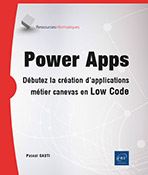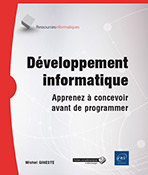Mise en ligne
Issues et Debugger
Dans ce nouveau chapitre, nous étudierons deux éléments très importants à utiliser lors de tous vos développements de fonctionnalités : Issue et Debugger. La partie Issues située dans l’éditeur Bubble est très utile lorsque des erreurs de développement sont faites. La partie Debugger située dans l’affichage Preview permet au développeur de tester les actions utilisateurs ou d’inspecter les éléments.
Ces deux fonctionnalités sont relativement complémentaires. La fonctionnalité Issue affiche les erreurs de développement technique, fondamentales dans l’éditeur Bubble. Là où le Debugger permet de retrouver des erreurs de logique dans l’exécution des workflows ou d’observer le bon affichage des éléments du Design.
Issues
La fonctionnalité Issues est un système très pratique et très visible dans Bubble. Dès lors qu’une expression est rouge ou qu’un paramétrage important est manquant, une erreur apparaît dans la fenêtre Issues.
Fenêtre Issues
Pour ouvrir la fenêtre Issues, cliquez sur le texte en rouge avec le nombre d’erreurs inscrit en haut à droite de l’éditeur...
La sécurité
Introduction
La sécurité est un élément silencieux et pourtant fondamental d’une application. À la différence du design ou de la performance, elle n’est pas appréciable ou mesurable. Ce n’est généralement que si elle fait défaut que les utilisateurs se rendent compte de son importance. Et parfois, même les développeurs s’en soucient trop tardivement.
Comme toute chose dans Bubble et dans un développement informatique en général, c’est un point qui doit être anticipé et qui fait donc partie intégrante de la préconception.
Nous allons nous intéresser dans cette partie au fonctionnement et aux bases de la sécurité dans Bubble.
Les Privacy Rules
S’il n’y a qu’une seule chose à retenir dans Bubble à propos de la sécurité, ce sont les Privacy Rules.
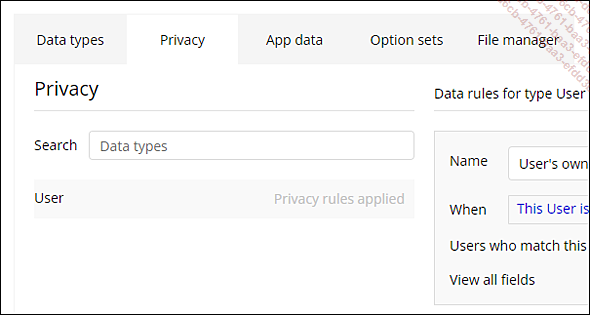
Ces règles sont le rempart ultime entre la base de données et le monde extérieur. La sécurité englobe nombre de choses : la prévention, la réglementation, la légalité des contenus, etc. Mais l’objet fondamental de toutes les mesures de sécurité reste les données.
Ce sont ces règles qui contrôlent l’accès aux différentes données contenues dans les tables.
Regardons plus avant comment elles fonctionnent.
Table publique et table privée
Lorsque vous créez une table de données vous avez la possibilité de la rendre « privée par défault » (case Make this data type private by default).
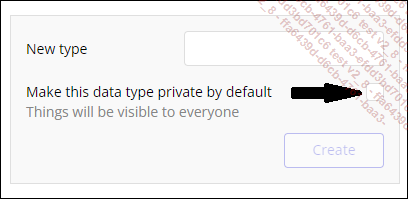
Créez une table de donnée sans cocher cette case.
Créez une table de donnée en cochant cette case.
Allons constater les différences que Bubble fait entre ces deux tables.
Accédez à l’onglet Privacy de l’interface Data.
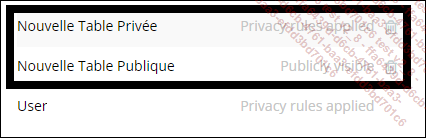
Pour la table publique, Bubble nous informe que cette table est visible par tous tant que vous n’avez pas ajouté une règle pour en restreindre l’accès :
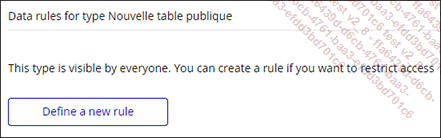
Pour la table privée, Bubble affiche beaucoup plus d’informations :
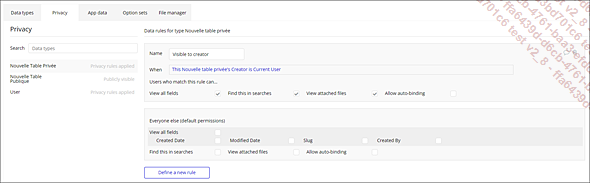
En effet, deux règles ont été automatiquement créées sans que vous interveniez....
Mise en ligne
Environnement de développement et environnement de production
Une différence de structure
Ces deux environnements sont identiques mais ne sont pas accessibles avec la même URL. Ils regroupent l’éditeur et l’affichage Preview de l’application.
L’environnement de production est destiné aux utilisateurs et contient dans son adresse la mention version-live. L’environnement de développement est destiné aux développeurs et contient dans son adresse la mention version-test.
Toute modification faite sur la version de développement prend effet immédiatement.
Cela est particulièrement pratique. Vous pouvez instantanément constater les résultats de votre développement.
La version live, en revanche nécessite une action spécifique pour être modifiée. En effet, modifier la version live revient en réalité à la calquer ou la rendre identique à la version de développement. La version de développement est en quelque sorte le « brouillon » de la version live.
Lorsque vous appliquez la version de développement à la version live, on dit que vous déployez l’application. Le déploiement n’est accessible que pour les applications possédant un plan payant.
Regardons plus en détail ce déploiement.
Dans la barre de menus de l’application Bubble, cliquez sur Main.

Un menu latéral apparaît.
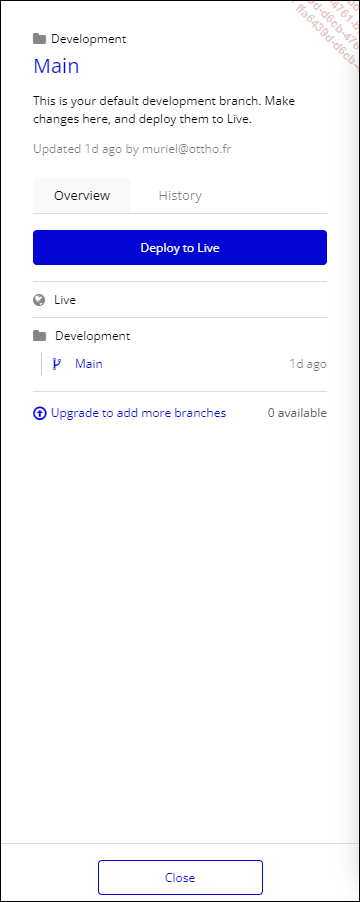
Ce menu latéral propose, à notre niveau, deux fonctions intéressantes :
-
La possibilité de naviguer entre les environnements de développement et de production.
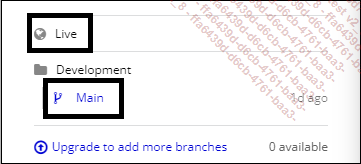
-
Le déploiement de la version de développement vers la version live.
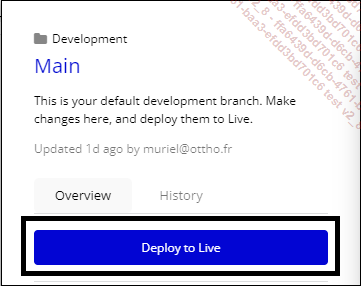
Si le déploiement permet donc de modifier la version live pour qu’elle soit similaire à la version de développement, cela ne concerne pas toute l’application.
En effet, le déploiement concerne uniquement l’interface Design et l’interface Workflow. Pour ce qui est de l’interface Data, cette manipulation va influencer les tables et les attributs mais aucunement les données qui s’y trouvent. En effet, les entrées de votre base de données en développement ou en live sont complètement indépendantes....
Le nouveau système de prix : paiement à l’usage
Comprendre la logique des Workload Units
En avril 2023, Bubble annonce un changement dans sa mécanique de calcul de prix. La réduction de performance sur les forfaits inférieurs est abandonnée au profit d’un paiement à l’usage : plus l’application consomme de ressources, plus son prix augmente.
Cette unité de mesure s’appelle Workload Units. Toutes les actions sur Bubble consomment des Workloads Units (WU), cependant toutes n’ont pas le même coût.
Un tableau d’évaluation des coûts par action est disponible dans le manuel de Bubble en ligne.
Ce qu’il faut principalement retenir :
-
Le coût se calcule sur l’ensemble des actions réalisées sur l’application, que ce soit par l’utilisateur, ou par des actions programmées automatiquement.
-
Chaque action consomme autant de WU qu’elle se répète.
-
Les actions réalisées sur la page et ne faisant pas appel à un workflow, comme l’utilisation des conditionals, ne coûtent rien ou presque.
-
Les actions faisant appellent aux backends et aux API sont parmi les plus coûteuses.
-
Lors de l’utilisation de la fonction auto-binding, il est préférable de grouper les actions lourdes comme des enregistrements, en une fois, plutôt...
 Editions ENI Livres | Vidéos | e-Formations
Editions ENI Livres | Vidéos | e-Formations